移动互联网时代的到来让人们的生活变得更加便捷和高效,微信作为一款广泛使用的社交软件,对于我们日常的沟通和交流起着重要的作用。随着手机品牌的更新换代,很多人面临着一个问题,那就是如何将安卓手机上的微信聊天记录迁移到苹果手机上。幸运的是我们可以通过一些方法来实现这一目标,使得我们能够在苹果手机上获取到安卓手机上的微信聊天记录。下面我将介绍一种简单有效的方法,帮助你轻松解决这个问题。
在苹果手机上获取安卓手机微信聊天记录的方法
具体方法:
1.打开我的页面
手机打开微信App,选择页面最下方“我”选项,点击进入。
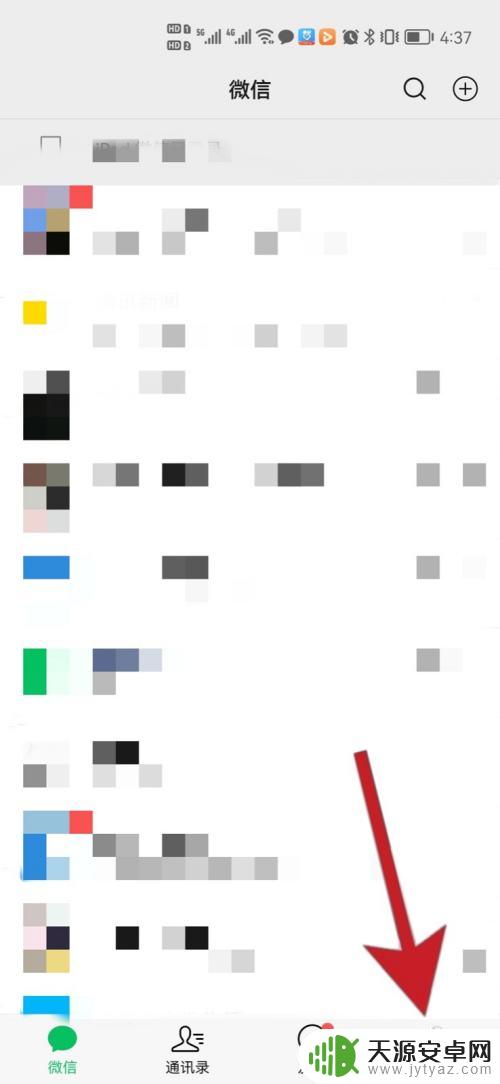
2.打开设置页面
进入“我”页面后,找到下拉菜单中设置选项,点击进入。
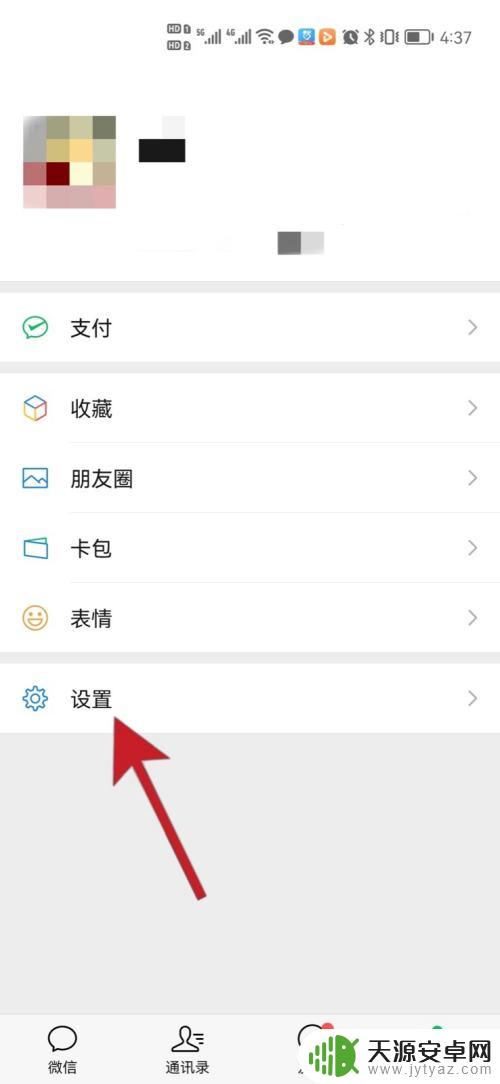
3.打开聊天页面
进入设置页面后,在下拉菜单中找到聊天选项,点击进入。
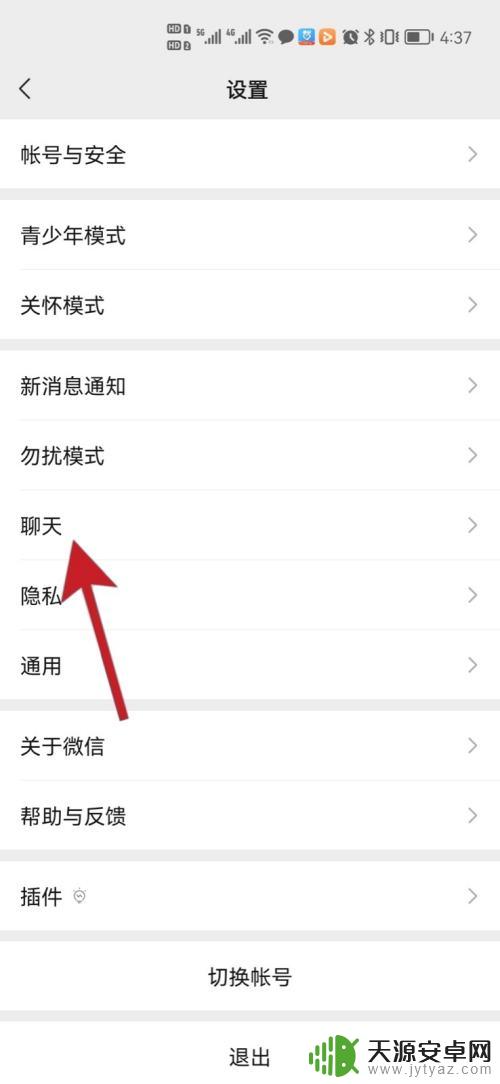
4.打开聊天记录备份迁移
进入聊天页面后,在页面中聊天记录选项中。选择聊天记录备份与迁移,点击进入。
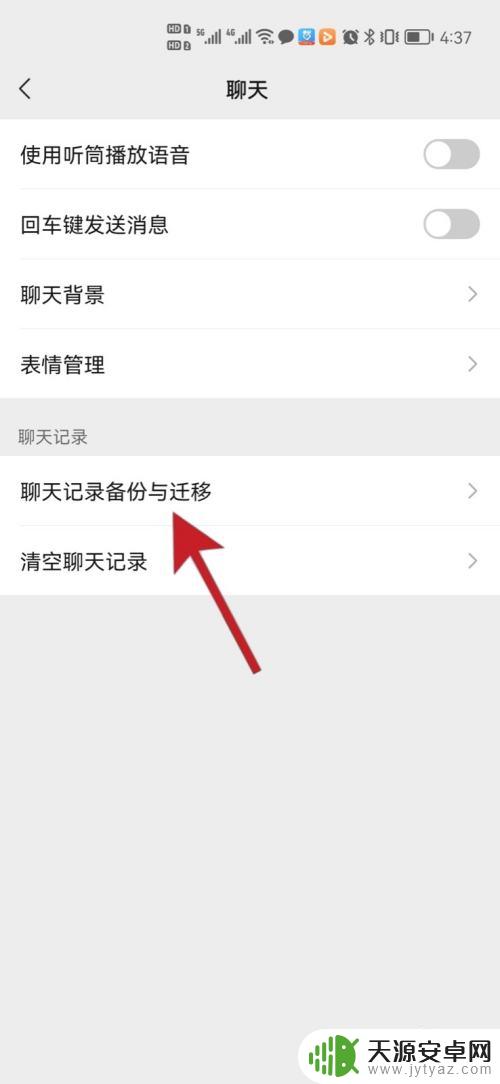
5.打开迁移聊天记录
进入聊天记录备份与迁移页面后,选择迁移聊天记录到另一台设备。点击进入。
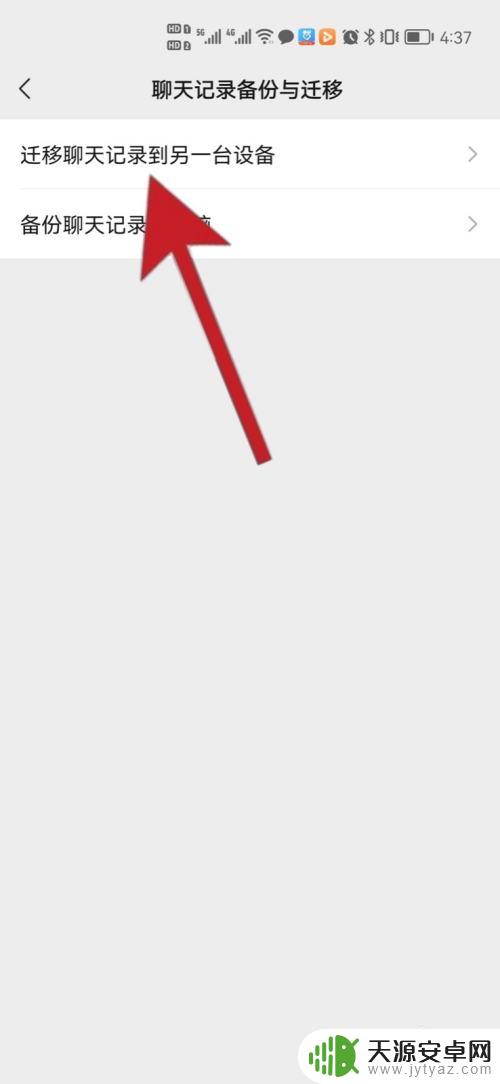
6.打开选择聊天记录
进入迁移聊天记录到另一台设备页面后,点击选择聊天记录。
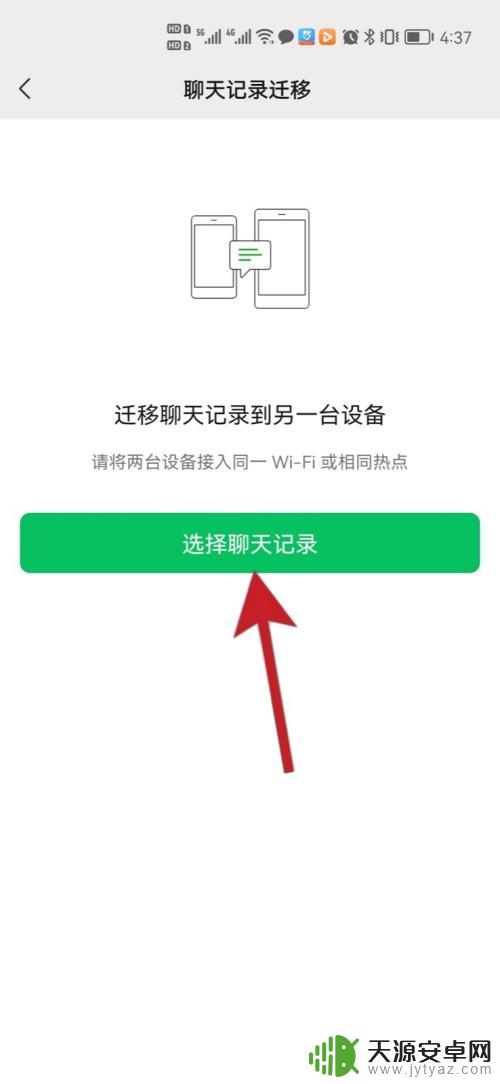
7.开始选择聊天记录
进入选择聊天记录页面后,勾选需要迁移的聊天记录后。点击完成。
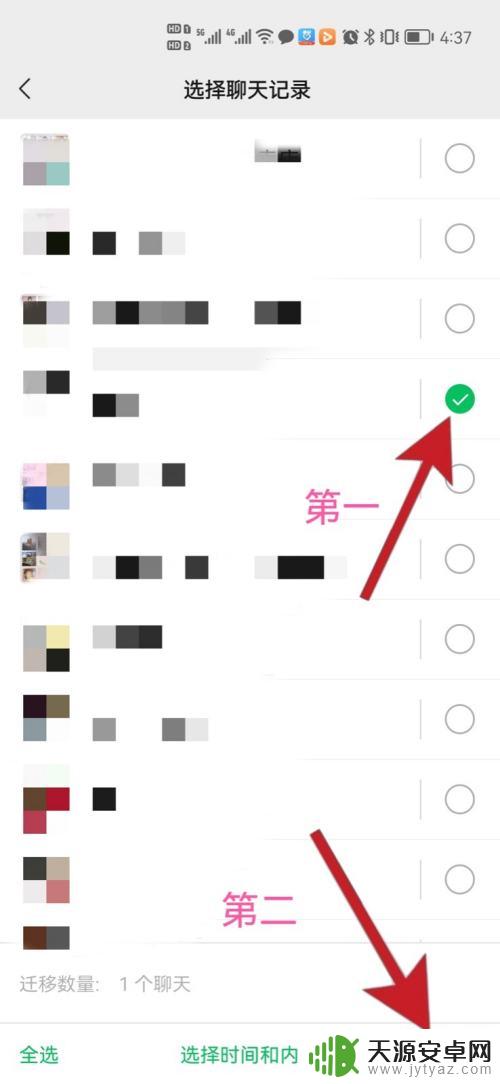
8.扫码迁移
选择好聊天记录后,系统会生成一个二维码,使用另一台设备进行扫码即可。
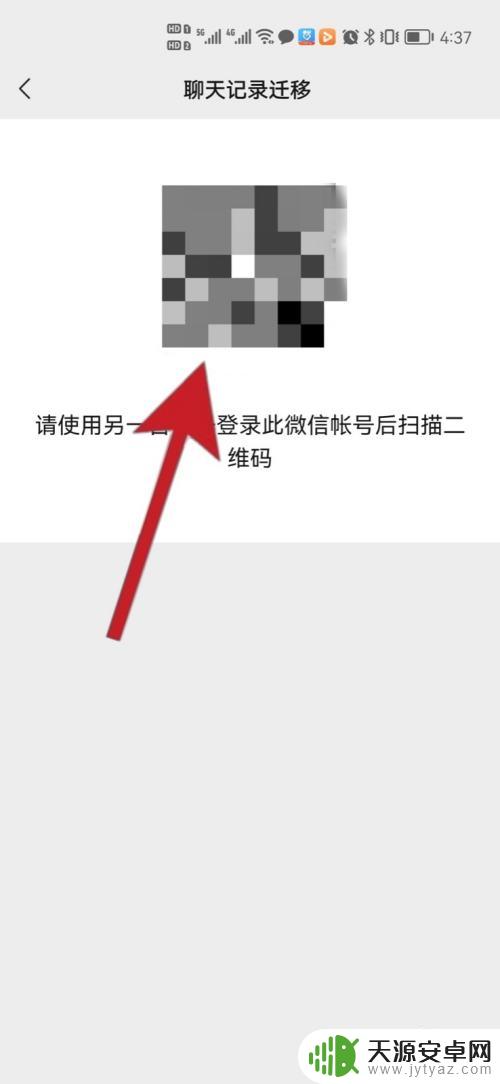
以上就是如何将安卓手机上的微信聊天记录迁移到苹果手机的全部内容,如果你遇到了这个问题,不妨尝试一下小编提供的方法来解决,希望对大家有所帮助。









